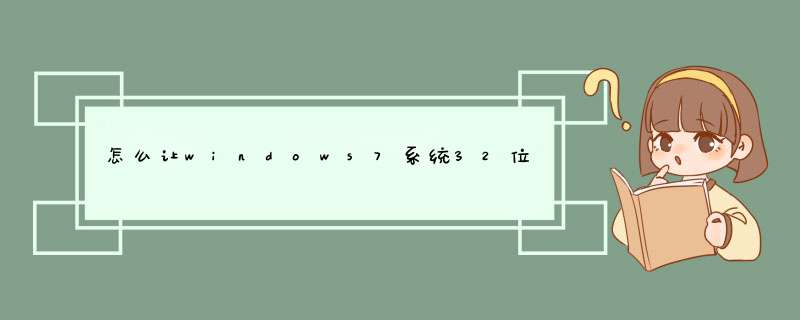
2、同样用管理员身份运行AddBootMenu.cmd,d出命令对话框后,输入“y”,敲回车键,添加启动项成功后,再敲回车退出
3、重启电脑,在出现开机轿配菜单时,选择 "Windows 7 x86 [ 128GB with ntkr128g.exe ]"
进入系统即可,至此大功告成。
注意:两个程序都纳帆洞是选择用管理员身份运行。
方法如下:首先:准备工作
1、需要下载一款名叫卜举 Readyfor4GB 的软件;
2、下载一款去洞弊闭水印的软件 Windows 7 Watermark Remover 32bit(非必须,只是为了不在桌面右下角上留下 内测版水印);
3、下载一款内存测试软件 MemTest(非必须,是为了测试内存稳定性);
4、我已经将这三个软件放到共享网盘中去了:
http://ishare.iask.sina.com.cn/f/24943792.html(新)
一、在windows 7下
1、运行文件夹中的“ReadyFor4GB.exe”;
2、在软件界面中查看一下你的内存,然后点击“应用”,破解成功后会有提示;
3、提示破解成功后,运行文件夹中的“AddBootMenu.cmd”,d出命令窗口,按键盘上的“Y”键,然后按任意键退出命令行;
4、如下图所示,右键单击“计算机”—点选“属性”—属性界面左侧单击“高级系统设置”—系统属性窗口点选“高级”选项卡—-启动纳裂和故障恢复的位置点击“设置”—-在“默认 *** 作系统”下拉列表中选择那个带有128GB标识那一项—-然后点击确定;
5、重启计算机,系统会提示你选择系统,因为上一步的 *** 作,已经将破解后的系统设为默认,所以不用理会即可直接进入了,运行ReadyFor4GB,看看你的系统是不是已经解除了内存限制,可以识别到4GB内存了;
6、重启之后你会发现,屏幕的右下角出现了系统内部版本信息。它对系统没有任何影响,如果你不喜欢他,就安装一下压缩包里的win7去水印工具,重启后就消失了。
二、在windows 7 SP1补丁包下
1、需要说明的是,如果你在破解后的系统上安装SP1补丁,很大程度上会失败。正确的方法是先回到未破解系统,在原版系统下安装好了SP1补丁并重启好后,再进行内存限制破解(这里主要就是一个先后顺序的问题www.it165.net)。
2、以下的方法和在 windows 7 下破解完全一样。
三、在windows 7 SP1下
1、破解方法与在windows 7 下破解完全一样。
四、ReadyFor4Gb破解系统稳定性
1、我个人也在用,目前没有出现过蓝屏死机之类的问题,也用了内存测试软件MemTest4进行测试,测试3小时以上没有错误提示,大家也可以试一下。
五、删除ReadyFor4GB破解
1、有的朋友在破解后,觉得不好用或者其它什么原因,想删除它,那就按下面的方法删除就行了;
2、在开始菜单里打开“运行”(快捷键:WIN R);
3、在运行框里输入:“msconfig”,然后回车;
4、如下图所示,单击“引导”—点选“Microsoft Windows [版本 6.1.7601]…”—单击“删除” —单击“确定”,然后会d出“系统配置”提示框,选择“重新启动”就可以了。
把老笔记本扩充到了4G内存,但是因为系统是32位的,导致不能完美的此樱使用4G内存。安装了很多软件,又不想重新安装64位的Win7系统。所以只能想一个破解的办法。好在早就有解决方案了:
1、下载ReadyFor
4GB破解补丁
地址:http://www.crsky.com/soft/34711.html
win7
4G内存补丁(ReadyFor4G)下载,破解win7系统4G内存限制,ReadyFor4GB是国人编写的傻瓜化破解Win7内存4GB限制工具,让32位系统能用上4G或者更大的内存。应该说是识别,但是内存还是不能很好的用尽,4G以上内存,推荐还是用64位系统。
2、使用ReadyFor
4GB
解压后先运行ReadyFor4GB.exe
点击“应用”按钮,软件会进行破解和备份。
3、破解成功后,再运行
AddBootMenu.bat
,d出命令行后,输入"y"然后回车。注意,要以管理员身份来运行这个批处理文件,否则不能执行成功。
4、重启系统。
5、重启后,桌面会出现水印,下载“windows
7
去除水印工具”下的“Windows
7
Watermark
Remover
32bit”,输入“y”然后洞让回车重启即可去除水印了!森颤丛。
6、可是现在启动系统有2个,你可以用系统自带的或者用优化大师来修改默认启动项和启动时间,你也可以删除掉旧的!
欢迎分享,转载请注明来源:内存溢出

 微信扫一扫
微信扫一扫
 支付宝扫一扫
支付宝扫一扫
评论列表(0条)